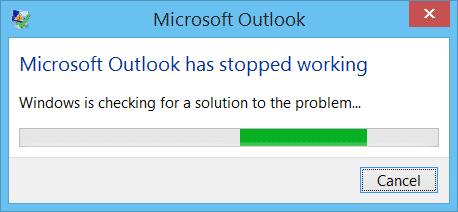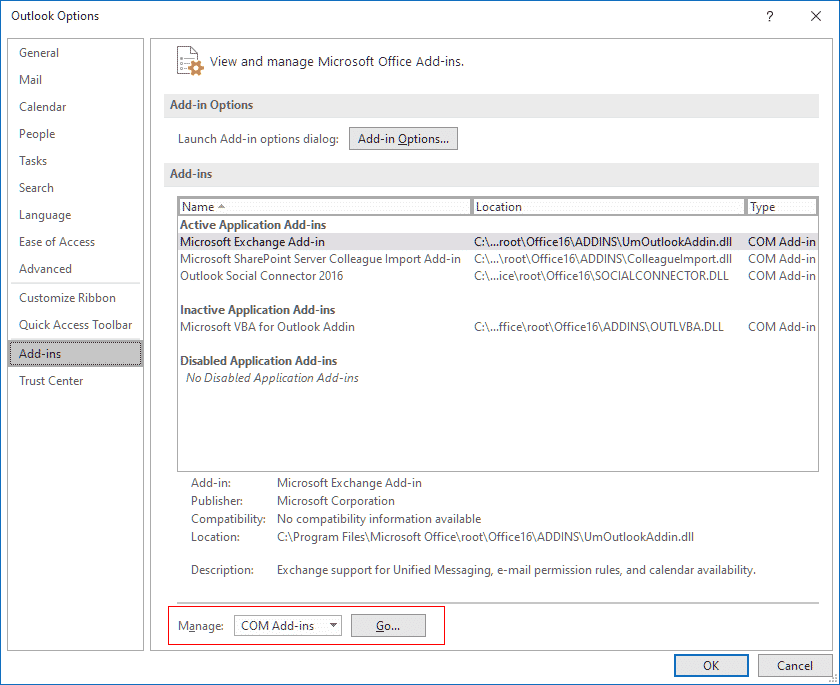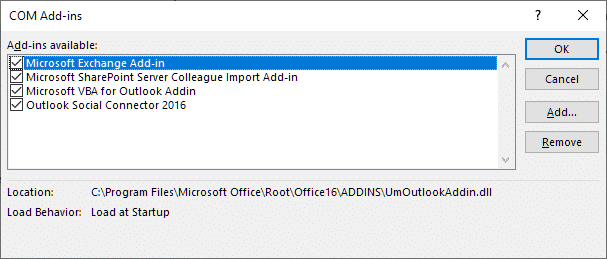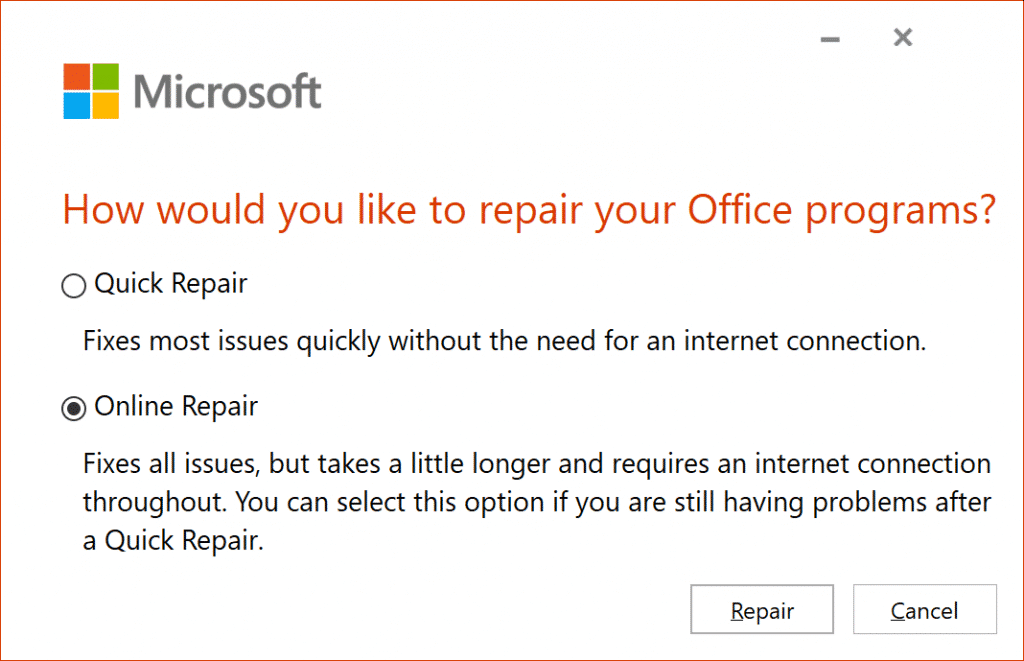Bu istemci en çok tercih edilen e-yazışma ortamları arasında olduğu. bir varsayılan kurumsal seçim yapma yararlı özellikleri dizi rağmen, o glitches karşı bağışık değildir. Ortak bir şikayet kilitleniyor. Bu makale doğru giderme tekniği ile kol olacak.
Görünüm 2016 Kilitlenme: Neden?
Farklı tetikleyiciler açıklanabilir Çarpışma. bunu manuel olarak tanımlamak kadar suçlu tahmin etmeye yolu yoktur. Belki Görünüm 2016 açarken çöker, aktif olarak kullanılıyor kullanılmadığı ya da kapatır rağmen yanıt vermiyor.
genellikle, En yaygın şikayetler aşağıdaki kategorilerden birine girer:
- Görünüm 2016 fırlatma çöküyor.
- Görünüm 2016 çöker ve tekrar açılıyorsa.
- Görünüm 2016 Bir hesap eklerken çöküyor.
- Görünüm 2016 Bir e-postayı yanıtlarken çöküyor.
bilgisayar öfke Bu kaynaklar nedeniyle çeşitli glitches ortaya. İlk olası sorun eklentiler olduğunu. Bunlar e-yazışma sisteminin işlevselliğini artırmak ekstra programlar.
Belirleyin ve kusur Fix
Yapılacak ilk şey temel nedenini araştırmaktır. Bu dizi için,, Eğer Çalıştır uygulamasına ihtiyacınız. Bunu etkinleştirmek için nasıl emin değilseniz, Burada adımlardır.
Windows 8, 8.1 ve Windows 10, Windows anahtarının açılan ve R tuşuna basmanız gerekir. Yedinci sayımızda, dize uzundur. İlk, biri ‘Çalıştır girmelisiniz’ Başlat menüsünün arama alanına, ve ilgili seçeneği o bulunduğunda.
- posta istemcisi kapatın.
- Çalıştır iletişim kutusunu aç.
- Enter ‘Outlook / güvenli’.
- OK ile SonuçlandıracakSOFYA.
Bu iyiliği için sorunu çözmek olabilir. Eğer yaparsa, click ‘Eklentiler’ (Git Dosya ve Seçenekler MS Görünüm). ‘Add-in Alış’ ve git’ Devam etmek için. Tamam düğmesine basarak önce, emin olun her onay kutularını boş.
hata artık gözlendiğini Sen onaylayın uygulamayı yeniden başlatın gerektiğini. Dikkatlice eklentilerin koymak mümkündür. Yazılım tetikleyiciler hangi parçayı kilitlenen görmek için bir defada bu birini yapın.
Ofisini Çözüm
yine, Senin Görünüm 2016 E-posta gönderirken çöküyor veya çalışma ve hiçbir fikrim neden yok. Ofis kullanılarak tamir edilebilir ‘Programı kaldır‘ Menü (Kontrol Paneli üzerinde bulunan). Ofis sağ tıklayın ve ‘Değişim ile takip’ ve ‘Çevrimiçi Onarım’.
Let Outlook teşhis Kendisi
‘Outlook başlamaz’ Resmi Microsoft web sitesinden elde edilir otomatik bir araçtır. istendiğinde .exe dosyasını çalıştırın. sorun çözüldü sürece, Eğer başvurmak Microsoft Destek ve Office için Kurtarma Yardımcısı 365, Sara olarak kısaltılır. programı toplayın ve bu sıra takip: 'Görünüm' – 'Sonraki' – sorununun türünü kene – 'Sonraki'.
Program kontrolü başlatılır ve düzeltmeler ile gelecek. o esnada, Taze Outlook profili tanı amaçlı eklenir. Bu araç aynı zamanda başarısız olabilir. Eğer çalıştırmak sürece, Bir profil kendini oluşturmayı deneyin.
sırasını takip: 'Kontrol Paneli' – 'Posta' – ‘Show Profilleri’ (Gerekli birini seçmek) – Kaldır. verilerinizin kapanmadan daha önce yedeklenen emin olun. Şimdi, Eğer ‘Ekle’ aracılığıyla yeni bir profil ekleyebilir – 'Profil ismi'. Bir ad atayın, Bir kullanıcı adı belirtmek, şifre, ve birincil SMTP adresi.
‘Tıklandığında Sonraki’ web sitesi üzerinden sunucusunu yapılandırma ayarlarına izin isteyen bir ileti tetikleyebilir. Bőlümünü Do yine bu web sitesi hakkında bana sormayın ', vermek izni, kimlik bilgilerini girin, ve sonuçlandırmak.
Microsoft Outlook kilitleniyor: Nihai Resort
Eğer hepsi hataysa, Sara İleri Tanı aracı denemek, Mevcut yapılandırma ayrıntılarını veren, tutarsızlıkları görür ve çözümler önerir. Bu resmi web sitesinden başka .exe dosyası erişilebilir. Bu Microsoft destek personeli tarafından incelenecek sonuçları yüklemenize izin verir.